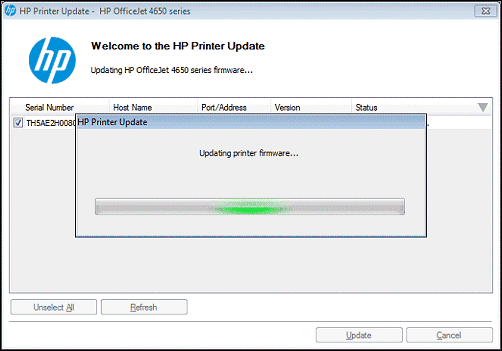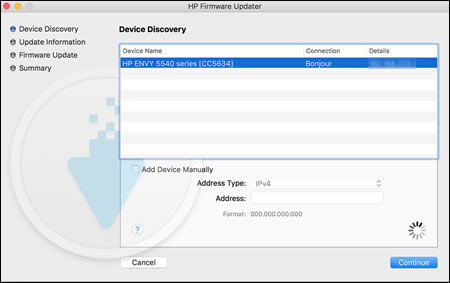Este documento se aplica às impressoras HP Neverstop Laser 1000a, 1000w, 1000n, 1001nw e 1020n.
Impressoras HP Neverstop Laser 1000 - Corrigindo a baixa qualidade de impressão
A qualidade dos documentos impressos não é a esperada. Os procedimentos neste documento devem ajudar com problemas de qualidade de impressão, como impressão manchada, embaçada, escura ou desbotada, ou toner solto, parcialmente ausente ou espalhado.
Etapa 1: Verificar o papel
A qualidade e o tipo de papel podem afetar o trabalho de impressão. Siga estas orientações para se certificar de que o papel seja apropriado. Se não for, coloque o tipo de papel apropriado.
-
Use papel desenvolvido para impressoras HP Laser. Não use papéis desenvolvidos apenas para impressoras jato de tinta.
-
Não use papel excessivamente áspero. Papel mais liso produz impressões com melhor qualidade de impressão.
Se a qualidade de impressão ainda não for aceitável, passe para a próxima etapa.
Etapa 2: Verifique as guias de papel
As guias de papel posicionadas incorretamente podem afetar a qualidade da impressão e causar manchas. Verifique se as guias de papel estão apoiadas nas bordas do papel na bandeja de entrada.

Se a qualidade de impressão ainda não for aceitável, passe para a próxima etapa.
Etapa 3: Verificar o nível de toner
Verifique o nível de toner no indicador de nível de toner.
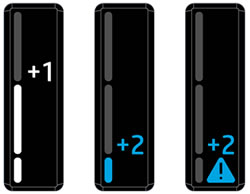
-
Se o nível de toner estiver cheio ou o indicador exibir +1, pule para a próxima etapa.
-
Se o indicador de nível de toner exibir +2 ou +2 e o ícone de aviso de nível de toner
 , o toner estará baixo ou muito baixo e poderá afetar a qualidade de impressão. Use pelo menos um kit de cartucho de toner para recarregar o toner na impressora.
Para obter mais informações, acesse Recarregar toner.
, o toner estará baixo ou muito baixo e poderá afetar a qualidade de impressão. Use pelo menos um kit de cartucho de toner para recarregar o toner na impressora.
Para obter mais informações, acesse Recarregar toner.
Se a qualidade de impressão ainda não for aceitável, passe para a próxima etapa.
Etapa 4: Verificar as configurações de impressão
Às vezes, as configurações de impressão podem afetar a qualidade da impressão. Certifique-se de estar usando as configurações de impressão corretas para o trabalho de impressão.
Se a qualidade de impressão ainda não for aceitável, passe para a próxima etapa.
Etapa 5: Inspecionar o tambor de imagens
Siga as instruções abaixo para inspecionar o tambor de imagens.
-
Levante a tampa superior e remova o tambor de imagens.

-
Certifique-se de que a fita protetora tenha sido removida.
-
Examine o chip de memória para ver se há danos.

-
Examine a superfície do tambor de imagens verde.
cuidado:
Não toque no tambor de imagens. Marcas de dedos no tambor de imagens podem causar problemas na qualidade de impressão.
-
Se houver algum arranhão, impressão digital ou outro dano no tambor de imagens, substitua o tambor de imagens.
-
Se houver danos ao chip de memória, substitua o tambor de imagens.
-
Se não houver nenhum dano ao chip de memória e ao tambor de imagens, continue com estas etapas.
-
-
Agite o tambor de imagens pelo menos cinco vezes para redistribuir o toner, reinsira o tambor de imagens e feche a tampa superior.
-
Tente imprimir.
Se a qualidade de impressão ainda não for aceitável, passe para a próxima etapa.
Etapa 6: Atualizar o firmware da impressora
A HP lança frequentemente novas versões do firmware da impressora com melhorias para o produto ou correções de problemas. Atualize o firmware da impressora em um computador com Windows ou Mac.
Para mais informações, siga para Atualizar ou fazer upgrade do firmware da impressora.
Se a qualidade de impressão ainda não for aceitável, passe para a próxima etapa.
Etapa 7: Ajustar a densidade de impressão
Ajuste a densidade de impressão em um computador com Windows ou Mac.
Se a qualidade de impressão ainda não for aceitável, passe para a próxima etapa.
Etapa 8: Encaminhar a impressora à assistência técnica
Encaminhe à assistência técnica ou substitua seu produto HP se o problema persistir após ter terminado todas as etapas anteriores.
Vá para Entre em contato com o Suporte ao cliente HP para agendar um reparo ou substituição do produto. Se você estiver na região Ásia-Pacífico, será direcionado a um centro de atendimento local em sua área.
Para confirmar o status da garantia, vá para a Verificação da garantia da HP. Taxas de reparo podem ser aplicadas para produtos fora da garantia.
observação:Mantenha uma amostra da impressão que exemplifique o problema. Se a impressora ou o tambor de imagens for substituído sob cobertura da garantia, o agente de suporte poderá solicitar a amostra da impressão.
Digite um tópico para pesquisar em nossa biblioteca de conhecimento
Como podemos ajudar?
Precisa de ajuda?